Indholdsfortegnelse
Chromes "inkognitotilstand" er en browsertilstand, hvor browseren automatisk sletter din browserhistorik og dine søgninger, når du lukker alle private browsingvinduer. Denne funktion er også kendt som "privat browsing" og er tilgængelig i de fleste populære webbrowsere, f.eks. Firefox (nyt privat vindue) eller EDGE (nyt privat vindue).
Hvis du vil surfe på nettet i privat tilstand med Chrome, skal du trykke på Ctrl + Skift + N tasterne, eller gå til Chrome-menuen og vælg Nyt inkognito vindue. *
Bemærk: Du skal være opmærksom på, at selv om udtrykkene "inkognito browsing" eller "privat browsing" antyder, at dine onlineaktiviteter er anonyme, skjuler denne type browsing ikke din identitet for de websteder, du besøger, og den skjuler heller ikke din browsingadfærd for din internetudbyder (ISP) eller din netværksadministrator.

Hvorfor deaktivere Chrome Private Browsing Mode?
Selvom Chrome's inkognito browsing-funktion er en god metode til at forhindre andre i at se og få oplysninger om dine onlineaktiviteter, især når du deler din computer med andre eller bruger offentlige computere (f.eks. på internetcaféer), kan du på den anden side forhindre, at nogen under dit opsyn (f.eks. dine børn) kan skjule deres aktiviteter for dig.
I denne vejledning vil vi gennemgå de nødvendige trin for at deaktivere privat browsing i Chrome på Windows og iOS (MAC).
Sådan deaktiverer du Chrome inkognitotilstand i Windows.
1. Luk Chrome.
2a. Tryk samtidig på Windows  + R for at åbne kommandoboksen Kør.
+ R for at åbne kommandoboksen Kør.
2b I kommandoboksen Kør skal du skrive regedit og tryk på Indtast.
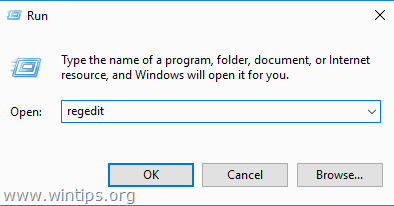
3. Når du er inde i Registreringseditor, skal du navigere til nedenstående placering.
- HKEY_LOCAL_MACHINE\SOFTWARE\Politikker
4. Højreklik på på Politikker mappe, og vælg Ny - > Nøgle .
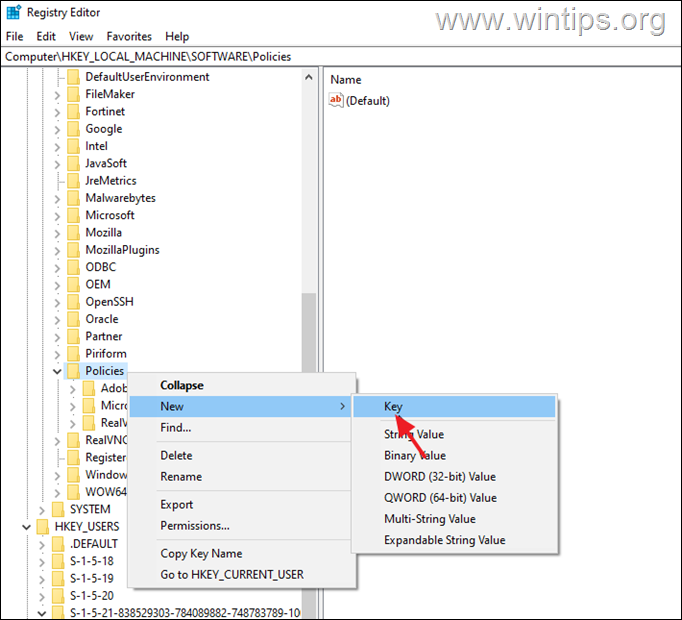
5. Navngiv denne nyoprettede nøgle som Google
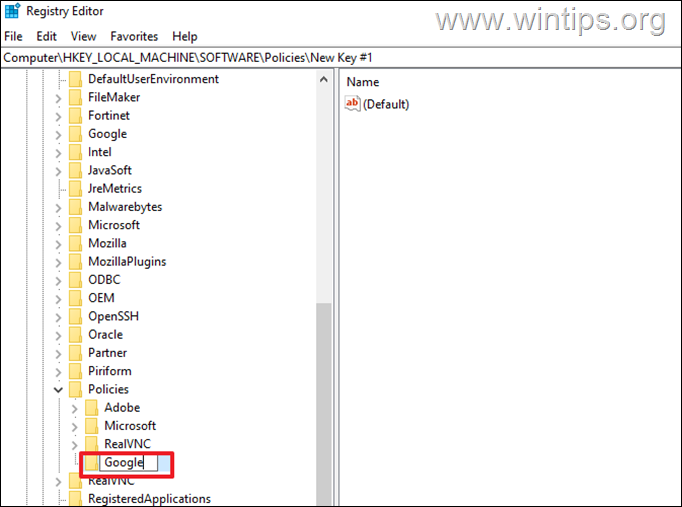
Derefter, højreklik på på Google og vælg igen den Ny > Nøgle mulighed.
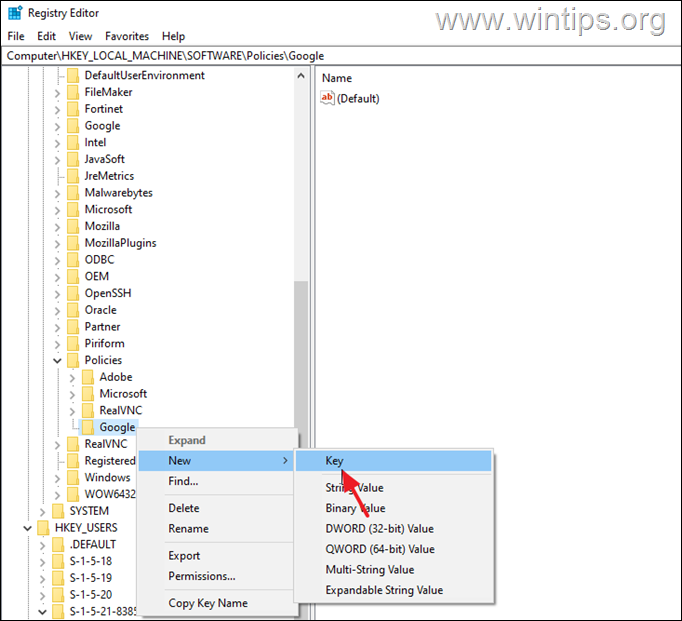
Navngiv denne nøgle som Krom
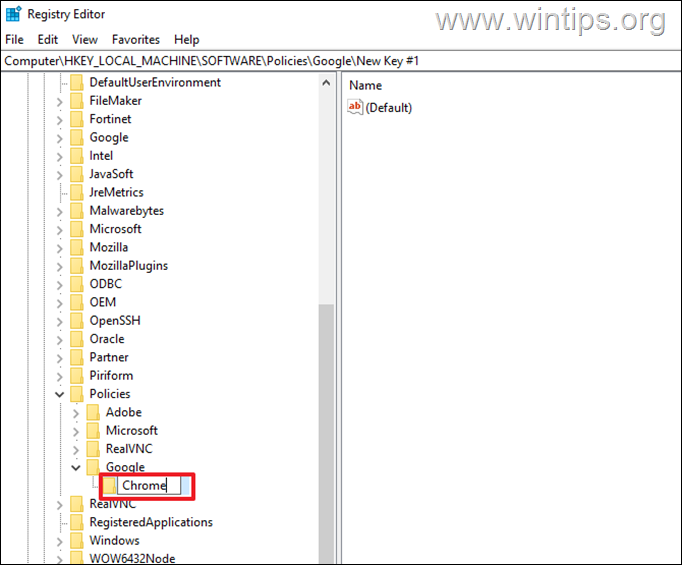
Nu højreklik på på Krom tasten og vælg Ny - > DWORD (32-bit) Værdi .
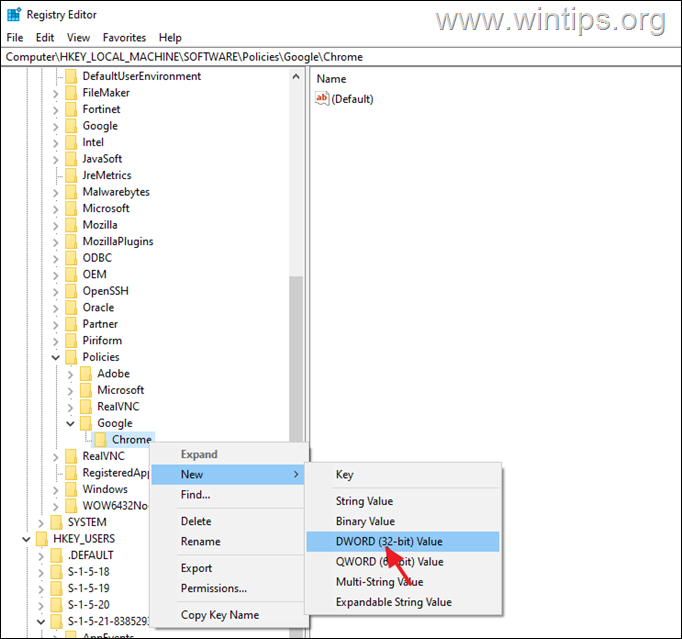
Omdøb denne værdi til IncognitoModeAvailability
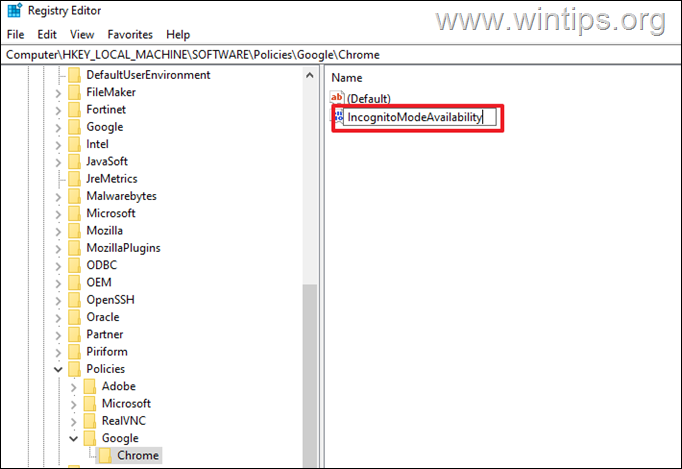
Endelig dobbeltklik på på IncognitoModeAvailability og under Værdidata skal du skrive 1 .
Hit OK og luk Registreringseditoren.
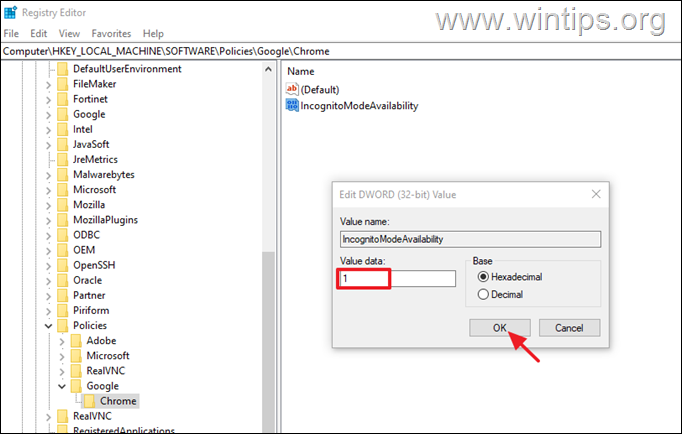
11. Åbn nu Chrome. Indstillingen "Nyt inkognitovindue" bør mangle i Chromes menu.*
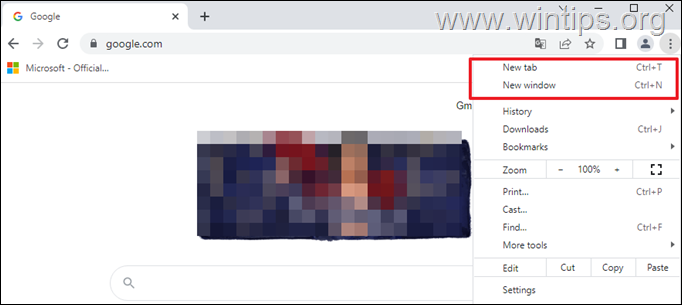
Bemærk: Hvis du vil genaktivere funktionen privat browsing i Chrome, skal du åbne registereditoren igen og indstille IncognitoModeAvailability værdi til 0 , eller slet Google nøgle-mappe under Politikker mappe, på følgende sted i registreringsdatabasen:
- HKEY_LOCAL_MACHINE\SOFTWARE\Policies\ Google
Sådan deaktiveres inkognitotilstand i Chrome på Mac (Apple OS).
Sådan fjerner du indstillingen "Nyt inkognitovindue" i Chrome til iOS (Mac):
1. I Finder skal du navigere til Anvendelser > Hjælpeprogrammer .
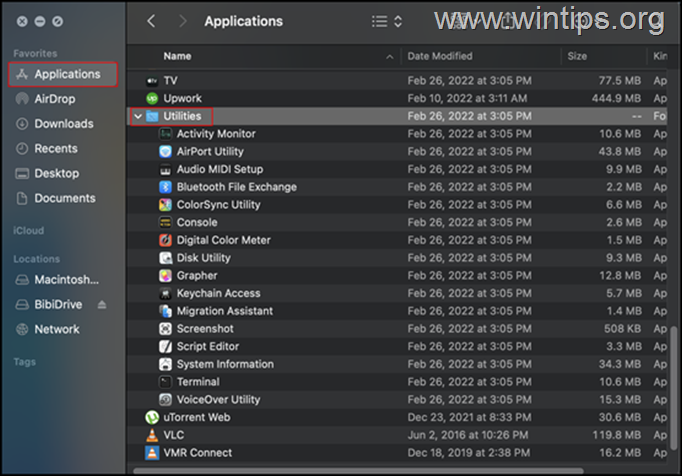
2. Find og dobbeltklik på for at starte Terminal-applikation .
3. Indtast følgende kommando i Terminal og tryk på Indtast .
- defaults write com.google.chrome IncognitoModeAvailability -integer 1
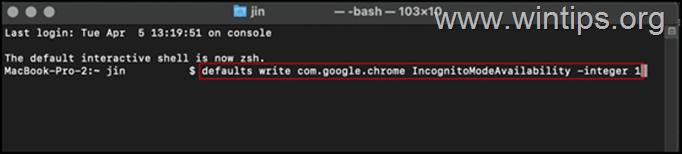
4. Når du er færdig, lukker du Terminal og genstart din pc for at gennemføre ændringerne.
Lad mig vide, om denne guide har hjulpet dig ved at skrive en kommentar om dine erfaringer. Synes godt om og del denne guide for at hjælpe andre.

Andy Davis
En systemadministrators blog om Windows





